苹果一体机系统重装图文详细教程
发布时间:2021-12-06 文章来源:深度系统下载 浏览:
|
系统软件是指控制和协调计算机及外部设备,支持应用软件开发和运行的系统,是无需用户干预的各种程序的集合,主要功能是调度,监控和维护计算机系统;负责管理计算机系统中各种独立的硬件,使得它们可以协调工作。系统软件使得计算机使用者和其他软件将计算机当作一个整体而不需要顾及到底层每个硬件是如何工作的。 一个再好用的系统都会有出现问题的时候,苹果也不例外。不少人遇到苹果一体机系统重装的时候都觉得特别困扰,没有苹果一体机系统重装教程怎么进行苹果一体机系统重装呢?其实苹果一体机系统重装也是非常简单的。下面小编就把苹果一体机系统重装教程分享给大家吧! 苹果电脑重装Mac系统教程 步骤1、放入随机自带的系统关盘,重新启动机器,按住option键,选择Mac OS X Instll 光盘。  步骤2、选择安装语言。(根据朋友们的不同需求,选择不同的语言)  步骤3、进入欢迎安装界面(建议大家点击详细信息,查看说明根据个人需求,选择适合自己的安装方式,如果想推出安装,在这步,选择屏幕左上角的Mac OS X安装器,推出安装,快捷键:苹果键+Q。)  步骤4、同意安装软件许可协议后,继续安装。 步骤5、选择目标安装盘,如果是重新安装系统,建议:选择屏幕上方的实用工具——磁盘工具(图4)——分区——选择整个硬盘(卷宗方案选择1个分区如图5,格式选择:Mac OS扩展日志式如图6,在选项中选择GUID分区表如图7)——应用——分区——关闭实用工具——选择刚才分好的磁盘,开始安装!    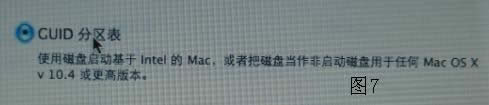 步骤6、安装摘要:这一步,大家可以根据个人需要选择,选择自定(图8)——在打印机驱动程序和本地化语言(图9),勾选掉不需要的语言和驱动程序(如果以后需要,可以通过系统盘再次安装)之后点击安装按钮,开始安装。   步骤7、开始安装系统前,电脑会检查你系统安装光盘的完整性如图10(建议实行检查,免去关盘有问题,浪费大家时间),检查后,系统会开始安装,完成后点击重启!系统就重新安装完成了!  根据大家机器配置的不同,大约需要1个小时左右!重启完成后,填写注册项(会比较麻烦,大家可以用苹果键+Q跳过),跳过之后选择个图片,就可以开始使用了。 综上所述就是关于苹果一体机系统重装教程的全部内容了,大家通过学习了苹果一体机系统重装教程后,现在知道怎么重装系统了吧!相信大家只要明白了系统安装内要之后,苹果一体机系统重装就都不是什么问题了。如果还有其他的疑问,欢迎来咨询小编! 系统软件一般是在计算机系统购买时随机携带的,也可以根据需要另行安装。 |
相关文章
上一篇:有啥一键装机的软件好用


